Bu makalede, Java kullanarak PowerPoint sunumlarında slaytların arka planını dinamik olarak nasıl ayarlayacağınızı öğreneceksiniz. Daha doğrusu, makale, normal slaytların yanı sıra ana slaytın arka planının nasıl ayarlanacağını ele alacaktır.
- PowerPoint’te Slayt Arka Planını Ayarlamak için Java API
- Normal Slaytların Arka Plan Rengini Ayarla
- Ana Slaytın Arka Plan Rengini Ayarla
- Slayt Arka Plan Rengi Olarak Degrade
- Görüntüyü Slayt Arka Planı Olarak Ayarla
PowerPoint’te Slayt Arka Planını Ayarlamak için Java API
PPTX/PPT sunumlarında slaytların arka planını ayarlamak için Aspose.Slides for Java kullanacağız. API, Java uygulamalarının içinden PowerPoint ve OpenOffice sunumları oluşturmanıza, değiştirmenize ve dönüştürmenize olanak tanır. API’yi indirebilir veya aşağıdaki yapılandırmaları kullanarak Maven tabanlı uygulamalarınıza yükleyebilirsiniz.
<repository>
<id>AsposeJavaAPI</id>
<name>Aspose Java API</name>
<url>http://repository.aspose.com/repo/</url>
</repository>
<dependency>
<groupId>com.aspose</groupId>
<artifactId>aspose-slides</artifactId>
<version>21.8</version>
<classifier>jdk16</classifier>
</dependency>
Java’da Normal Slaytların Arka Plan Rengini Ayarlama
Java kullanarak bir PowerPoint sunumunda normal slaytların arka plan rengini ayarlama adımları aşağıdadır.
- İlk olarak, Sunum sınıfını kullanarak PowerPoint sunumunu yükleyin.
- Ardından, dizinini, örneğin arka plan tipini, rengi, dolgu tipini vb. belirterek istenen slaydın arka planını ayarlayın.
- Son olarak, güncellenen sunumu Presentation.save(String, SaveFormat) yöntemini kullanarak kaydedin.
Aşağıdaki kod örneği, bir PowerPoint sunusunda bir slaydın arka planının nasıl ayarlanacağını gösterir.
// Sunu dosyasını temsil eden Presentation sınıfını somutlaştırın
Presentation pres = new Presentation("presentation.pptx");
try {
// İlk ISlide'ın arka plan rengini mavi olarak ayarlayın
pres.getSlides().get_Item(0).getBackground().setType(BackgroundType.OwnBackground);
pres.getSlides().get_Item(0).getBackground().getFillFormat().setFillType(FillType.Solid);
pres.getSlides().get_Item(0).getBackground().getFillFormat().getSolidFillColor().setColor(Color.BLUE);
// sunuyu kaydet
pres.save("ContentBG.pptx", SaveFormat.Pptx);
} finally {
if (pres != null) pres.dispose();
}
Arka plan ayarlanmadan önceki slaydın ekran görüntüsü aşağıda verilmiştir.
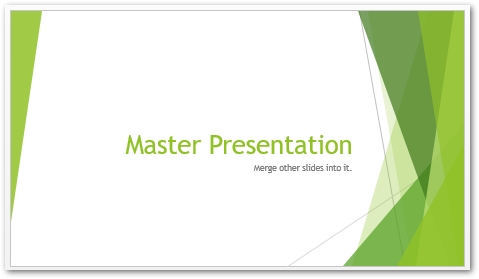
Aşağıdaki, arka planı ayarladıktan sonraki PowerPoint slaydıdır.
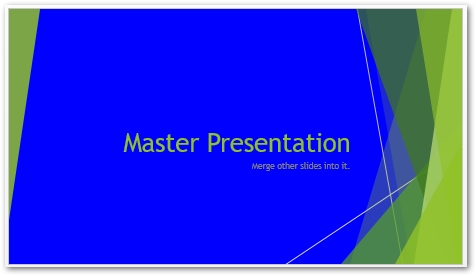
Java’da Ana Slaydın Arka Plan Rengini Ayarlama
Sunumdaki tüm slaytları etkileyecek ana slaydın arka planını da ayarlayabilirsiniz. Aşağıdakiler, ana slaydın arka plan rengini değiştirme adımlarıdır.
- İlk olarak, Sunum sınıfını kullanarak PowerPoint sunumunu yükleyin.
- Ardından, ana slaydın arka planını ayarlayın, örneğin arka plan türü, rengi, dolgu türü vb.
- Son olarak, güncellenen sunumu Presentation.save(String, SaveFormat) yöntemini kullanarak kaydedin.
Aşağıdaki kod örneği, PowerPoint’te ana slaydın arka planının nasıl değiştirileceğini gösterir.
// Sunu dosyasını temsil eden Presentation sınıfını somutlaştırın
Presentation pres = new Presentation("presentation.pptx");
try {
// Master ISlide'ın arka plan rengini yeşil olarak ayarlayın
pres.getMasters().get_Item(0).getBackground().setType(BackgroundType.OwnBackground);
pres.getMasters().get_Item(0).getBackground().getFillFormat().setFillType(FillType.Solid);
pres.getMasters().get_Item(0).getBackground().getFillFormat().getSolidFillColor().setColor(Color.GREEN);
// Sunumu kaydet
pres.save("MasterBG.pptx", SaveFormat.Pptx);
} finally {
if (pres != null) pres.dispose();
}
Slaytların Degrade Arka Plan Rengini Ayarla
Aşağıda, bir PowerPoint sunumunda slaytların degrade arka plan rengini ayarlama adımları yer almaktadır.
- İlk olarak, Sunum sınıfını kullanarak PowerPoint sunumunu yükleyin.
- Presentation.getSlides().getItem(0).getBackground().setType() öğesini FillType.Gradient olarak ayarlayın.
- TileFlip öğesini TileFlip.FlipBoth olarak ayarlayın.
- Son olarak, güncellenen sunumu Presentation.save(String, SaveFormat) yöntemini kullanarak kaydedin.
Aşağıdaki kod örneği, PowerPoint’te slaytların degrade arka plan renginin nasıl ayarlanacağını gösterir.
// Sunu dosyasını temsil eden Presentation sınıfını somutlaştırın
Presentation pres = new Presentation("presentation.pptx");
try {
// Arka Plana Degrade efekti uygulayın
pres.getSlides().get_Item(0).getBackground().setType(BackgroundType.OwnBackground);
pres.getSlides().get_Item(0).getBackground().getFillFormat().setFillType(FillType.Gradient);
pres.getSlides().get_Item(0).getBackground().getFillFormat().getGradientFormat().setTileFlip(TileFlip.FlipBoth);
// Sunumu kaydet
pres.save("ContentBG_Grad.pptx", SaveFormat.Pptx);
} finally {
if (pres != null) pres.dispose();
}
Aşağıdaki ekran görüntüsü, slaydın gradyan arka planını gösterir.

Java kullanarak Görüntüyü Slayt Arka Planı Olarak Ayarlayın
Java kullanarak bir görüntüyü slayt arka planı olarak ayarlama adımları aşağıda verilmiştir.
- İlk olarak, Sunum sınıfını kullanarak PowerPoint sunumunu yükleyin.
- FillType öğesini FillType.Picture olarak ayarlayın.
- PictureFillMode öğesini PictureFillMode.Stretch olarak ayarlayın.
- Sunum koleksiyonuna resim ekleyin ve referansını bir IPPImage nesnesine alın.
- setImage(IPPImage) yöntemini kullanarak görüntüyü arka plan olarak ayarlayın.
- Son olarak, güncellenen sunumu Presentation.save(String, SaveFormat) yöntemini kullanarak kaydedin.
Aşağıdaki kod örneği, PowerPoint sunusunda bir görüntünün slaytların arka planı olarak nasıl ayarlanacağını gösterir.
// Sunu dosyasını temsil eden Presentation sınıfını somutlaştırın
Presentation pres = new Presentation();
try {
// Görüntü ile arka planı ayarlayın
pres.getSlides().get_Item(0).getBackground().setType(BackgroundType.OwnBackground);
pres.getSlides().get_Item(0).getBackground().getFillFormat().setFillType(FillType.Picture);
pres.getSlides().get_Item(0).getBackground().getFillFormat().getPictureFillFormat()
.setPictureFillMode(PictureFillMode.Stretch);
// resmi ayarla
IPPImage imgx = pres.getImages().addImage(Files.readAllBytes(Paths.get("Desert.jpg")));
// Sunumun resim koleksiyonuna resim ekleyin
pres.getSlides().get_Item(0).getBackground().getFillFormat().getPictureFillFormat().getPicture().setImage(imgx);
// Sunumu kaydet
pres.save("ContentBG_Img.pptx", SaveFormat.Pptx);
} catch (IOException e) {
} finally {
if (pres != null) pres.dispose();
}
Ücretsiz API Lisansı Alın
Aspose.Slides for Java’yı geçici lisans talep ederek değerlendirme sınırlamaları olmaksızın kullanabilirsiniz.
Çözüm
Bu makalede, Java kullanarak PowerPoint PPTX veya PPT’de slaytların arka planını nasıl ayarlayacağınızı öğrendiniz. Ayrıca, PowerPoint sunumlarının degrade veya görüntü arka planının nasıl ayarlanacağını gördünüz. Aspose.Slides for Java’nın diğer özelliklerini keşfetmek için belgeleri ziyaret edebilirsiniz. Ayrıca, sorularınızı [forumumuz] aracılığıyla bize bildirmekten çekinmeyin]23.